虛擬桌面就是在同一台電腦上虛擬化多個桌面,每個桌面可以有個性化的設置,例如,桌面1打開PS、DW、AI等工具軟件,桌面2可以打開影視播放、音樂播放、聊天軟件等娛樂軟件,實現工作娛樂互不影響的作用。
1、鼠標點擊Win10 Th2桌面下方的長方形圖標。
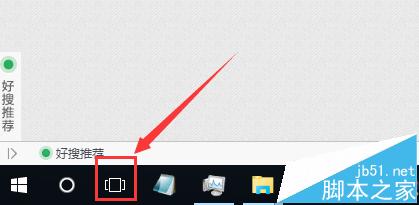
2、如果沒有此圖標,可以鼠標右鍵任務欄,把【顯示任務視圖按鈕】打勾。
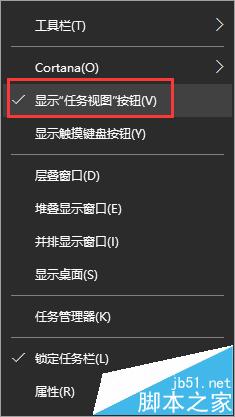
3、進入虛擬桌面添加管理界面,在該界面上的整個桌面和程序窗口會以略縮圖方式呈現,然後用戶可以點擊右下方“新建桌面”以添加虛擬桌面。

4、另外也可以使用快捷鍵win+Tab快速進入虛擬桌面添加管理界面。

5、這樣我們可以把工作的軟件在桌面1打開,把娛樂的軟件在桌面2打開,實現工作娛樂互不干擾!而且還有保護隱私的功能哦!真的是win10一個相當贊的新功能!
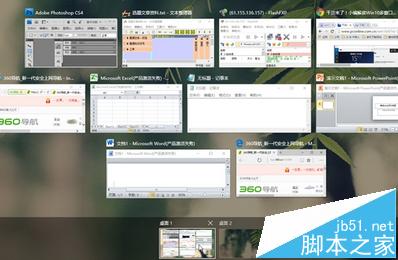
友情提醒:另外需要注意的是,在桌面1刪除快捷方式在桌面2也會刪除哦,所以文件不能亂刪除!
相關推薦:
Win10怎麼把桌面圖標移到虛擬桌面上?
升級Win10正式版後VMware虛擬機不能聯網該怎麼辦?
Win10 的虛擬桌面在哪裡?Win10打開虛擬桌面的方法